Guide til bestyrelsesfunktioner i QuickCoop / Coop app
|
|
|
- Simon Bagge
- 5 år siden
- Visninger:
Transkript
1 Guide til bestyrelsesfunktioner i QuickCoop / Coop app Version 1.0 Side 1/19
2 Indhold 1 Indledning Start QuickCoop fra mobiltelefon - Android Start QuickCoop fra mobiltelefon - iphone Login gælder pc & mobil Opret lokal foreningsnyhed Kontroller, rediger samt slette lokal foreningsnyhed Opret lokal foreningsnyhed med skabelon Arrangement Opret og se arrangement Opret arrangement Se arrangement herunder antal tilmeldte Aflys arrangement Arrangement set fra medlemmets side Hvor finder medlemmet arrangementet Hvordan tilmelder medlemmet sig et arrangementet Hvordan retter medlemmet et tilmeldt arrangement Afstemninger Opret og se afstemningen Opret afstemning Opret afstemning ud fra skabelon Ret eller slet en afstemning Se medlemmernes Afstemnings svar Afstemninger set fra medlemmets side Log af QuickCoop Q & A opdateres løbende Side 2/19
3 1 Indledning Denne guide erstatter tidligere versioner og samler i ét dokument vejledning, tips og tricks samt ofte stillede spørgsmål. Guiden suppleres af en række små introduktionsvideoer. Guide og film kan hentes på coopforum.dk/nyheder. Der er oprettet en særlig facebookgruppe til bestyrelsesmedlemmer, der aktivt bruger funktionerne, således at vi kan give erfaringer og inspiration til hinanden. Brug dette link og anmod om medlemskab. Så lukker Karsten Toksvig dig ind i gruppen: Denne ultimative guide er blevet til i et tæt samarbejde med ServiceDesk, der har lavet en særlig vejledning til butikkerne i brug af QuickCoop. Mange elementer fra den omfattende butiksguide har vi genbrugt i denne guide, i en lettere omskrevet version, til dig som bestyrelsesmedlem. Der skal derfor lyde en stor tak til Paul Svith, butikspartner i ServiceDesk. Ligeledes skal der lyde en stor tak til testmanager Jeanette Seifert, der også har stillet en masse materiale til vores rådighed i forbindelse med udarbejdelsen af denne guide. I forlængelse af foreningen Coops strategi om at engagere alle Coops medlemmer udsprang projektet med at bygge nogle digitale værktøjer til bestyrelsernes brug i arbejdet med at engagere deres medlemmer. I december 2018 kunne vi så afslutte projektet med at bygge disse værktøjer efter godt et års intensivt arbejde med udvikling og test. Der er kommet tre super gode værktøjer ud af projektet til dig som bestyrelsesmedlem. Det første, lokale foreningsnyheder, så dagens lys tilbage i februar 2018 og yderligere to funktioner, lokale afstemninger samt arrangementer med direkte tilmelding i Coop appen, er kommet til i november Foreningsdirektør Mike Dranov kunne derfor med tilfredshed lukke selve projektet i december 2018 og give det videre til driften. Men foreningssekretariatet vil, som en del af den løbende drift, arbejde videre med ønsker til forbedringer samt ønsker til eventuelle nye ekstra funktioner. Vi sætte derfor stor pris på alle de input, du som bruger, måtte have vedr. funktionerne. Input kan gives enten i den særlige facebookgruppe eller direkte til specialkonsulent Karsten Toksvig på karsten.toksvig@coop.dk. Denne guide vil løbende blive opdateret efterhånden som vi sammen får flere og flere erfaringer med de nye digitale funktioner. Vær opmærksom på at bestyrelsesfunktionerne er bygget således at jeres butikker også kan anvende dem via deres særlige butikslogin i QuickCoop. Vi anbefaler derfor, at brugen af funktionerne altid sker efter aftale / i koordination med jeres butiksledelse. Vi håber, at du og din bestyrelse får glæde af de nye digitale muligheder. Venlig hilsen Foreningssekretariatet. Side 3/19
4 2 Start QuickCoop fra mobiltelefon - Android Første gang du anvender QuickCoop, skal du lave en genvej, som du kan starte programmet på fremover. QuickCoop, som vi anvender, er IKKE en app, men en hjemmeside der arbejdes fra. Se mere nedenfor. Start en browser f.eks. Google crome Skriv i adresselinjen øverst oppe og tryk på gå Tryk på og tryk på Tilføj genvej på startskærm Du kan nu fremover benytte genvejen, som er oprettet på dit skrivebord 3 Start QuickCoop fra mobiltelefon - iphone Første gang du anvender QuickCoop, skal du lave en genvej, som du kan starte programmet på fremover. QuickCoop, som vi anvender, er IKKE en app, men en hjemmeside der arbejdes fra. Se mere nedenfor. Start Google crome og skriv i adresselinjen øverst oppe og tryk på gå. Tryk på tilføj til hjemmeskærm Skriv navnet på genvejen Du kan nu fremover benytte genvejen, som er oprettet på dit skrivebord Tryk på nederst Side 4/19
5 4 Login gælder pc & mobil I forbindelse med udviklingen af de tre bestyrelsesfunktioner blev der af sikkerhedsmæssige hensyn udviklet nyt login til QuickCoop. For butikspersonalet betød det f.eks. at de gik fra et fælles kardeksbaseret login til et individuelt brugerlogin baseret på den ansattes brugerident. For dig som bestyrelsesmedlem betyder det, at man skal logge ind som bestyrelsesmedlem og følge den anvisning der kommer på skærmen. Se nedenfor: Brug genvejen du har oprette til QuickCoop eller benyt linket: Tryk på Login som bestyrelsesmedlem Tryk på login med medlemsnummer Indtast dit medlemsnummer og din adgangskode og tryk derefter på log ind. Adgangskoden er den samme, som du bruger i Coop app'en eller på coop.dk, når du skal logge på din profil. Du kan også logge ind med brug af mobilnummer eller , hvis disse er registreret på din bestyrelsesprofil i vores system. Har du glemt adgangskoden kan du: Gå på coop.dk - tryk på login - tryk Glemt adgangskode. Derefter udfyldes felterne på skærmbilledet, og ny kode bestilles. Eller du kan ringe til et særligt servicenummer til QuickCoop, som vi har oprettet til support på bestyrelsesfunktionerne. Ring tlf alle hverdage kl Side 5/19
6 5 Opret lokal foreningsnyhed Husk at når der skal oprettes en lokal foreningsnyhed skal der altid kobles et billede på. Tryk på nederst i højre hjørne Tryk på Opret selv Tryk Tilføj billede Kamera fremkommer, du tager et billede. Tryk OK til billedet Det 1. billede kommer ud på Facebook. Tryk Næste når du er færdig. Eller Vælg mellem dine billeder på telefonen ved tryk på Dokumenter Det vil ikke altid være muligt at markere hele billedet, da billedet skal tilpasses to platforme. Er låst i et sideforhold 1:1 Benytter du pc, vælger du billedet der. Side 6/19
7 Billede 2 anvendes i Coop App en. Tryk blot Næste, når du evt har tilrettet billedet. Udfyld Overskrift & Tekst Vælg korrekt dato og klokkeslæt for start og slut og tryk Gem Marker de medier som der ønskes udsendt på - Vis på følgende medier Det vil ikke altid være muligt at markere hele billedet, da billedet skal tilpasses et låst sideforhold 1:2 Miniaturebillede vises som standard, og du kan swipe til siden for at se det andet billede Tilret klokkeslæt Marker efter ønske Coop app eller Facebook Bemærk at Facebook kun kan vælges hvis jeres butik har tilknyttet sin facebookside til QuickCoop. Spørg evt. din uddeler. Side 7/19
8 6 Kontroller, rediger samt slette lokal foreningsnyhed Hvad er muligt at redigere/slette, når den lokale foreningsnyhed er udsendt? Coop app. Facebook Alt bliver opdateret, når der redigeres, og opslaget kan slettes se mere nedenfor Alt bliver opdateret, når der redigeres, og opslaget kan slettes se mere nedenfor For at rette et allerede udsendt opslag i Coop app en, eller på Facebook skal du gøre følgende. Rettelsen går igennem på de to platforme i løbet af et par minutter Find nyheden der skal rettes eller slettes under aktive og klik på den. Tryk på Rediger hvis noget skal ændres. Rediger det ønskede. Det sker ved samme måde som ved oprettelsen. Afslut med Gem Side 8/19
9 For at slette et allerede udsendt opslag i Coop app en eller på Facebook, skal du gøre følgende. Rettelsen er gennemført i løbet af et par minutter på alle platformene Find nyheden der skal slettes under aktive og klik på den. Tryk på Rediger. Tryk på knappen Slet i bunden af boksen. Der kommer en advarselsboks op her trykker du OK. 7 Opret lokal foreningsnyhed med skabelon Foreningssekretariatet vil løbende udgive relevante skabeloner til brug for lokale foreningsnyheder. Det kan f.eks. være skabeloner til brug for årsmøder eller generalforsamlinger, tema eller sæson bestemte skabeloner f.eks. madfællesskaber, Go Cook, vinaftener osv. Brug af skabeloner gør det nemt og hurtigt at lave lokale foreningsnyheder til netop jeres medlemmer. Husk altid at se skabelonen i gennem og tilpas den til jeres lokale behov. Bemærk: Man kan kun benytte skabeloner til lokale foreningsnyheder, hvis man er logget ind i QuickCoop som bestyrelsesmedlem. Log ind i QuickCoop og følg nedenstående vejledning: Tryk på nederst i højre hjørne Tryk på Skabeloner Vælg den ønskede skabelon Gå ind i mappen og vælg skabelonen Du kan nu redigere skabelonen, ganske som ved oprettelse af Opret selv nyheder Side 9/19
10 8 Arrangement Opret og se arrangement Det er muligt at oprette et arrangement, som vises for medlemmerne i Coop App. Medlemmerne kan tilmelde sig arrangementet, og butikken kan trække en tilmeldingsliste Det er muligt for både butikker og bestyrelser at oprette og se arrangementer. Der kan p.t. ikke benyttes skabeloner i arrangement-funktionen. 8.1 Opret arrangement Vælg Arrangement på bjælken i bunden af skærmen Tryk på + nederst højre hjørne Indsæt billede samt tilret det. Skriv Overskrift, samt tekst samt beliggenhed for arrangementet Angiv Pris pr. billet, Tidspunkt for arrangementet, samt angiv på kalenderne hvornår beskeden skal vises Angiv Antal pladser til rådighed i alt. Angiv Maks antal billetter som kunder/medlemmer må erhverve Tryk Gem Note: Pris kan godt være 0,00 kr. Side 10/19
11 8.2 Se arrangement herunder antal tilmeldte Du kan trække en liste med de tilmeldte på. Listen vil være opdateret med de som har tilmeldt sig, men også hvis nogle medlemmer igen har frameldt sig. Husk til enhver tid at behandle reservationslisten fortroligt ift. persondataforordningen Vælg Arrangement på bjælken i bunden af skærmen Tryk på Generer reservationsliste, og ok Tryk på det arrangement du ønsker at se. Det kan være Aktivt Fremtidigt Arkiv Aflyst Der dannes nu et Excel ark som kan åbnes, hvor tilmeldingerne kan ses Side 11/19
12 8.3 Aflys arrangement Hvis arrangementet af en årsag skal aflyses, er dette også muligt. OBS: Medlemmerne modtager IKKE besked om aflysningen du bør derfor kontrollere hvem der havde tilmeldt sig, og give dem personligt besked. Se afsnit med tilmeldte Vælg Arrangement på bjælken i bunden af skærmen Scroll ned og tryk på Aflys arrangement Tryk OK Arrangementet vil nu ligge på fanen aflyst Tryk på det arrangement du ønsker at aflyse. Det kan være Aktivt Fremtidigt 9 Arrangement set fra medlemmets side Medlemmerne kan se arrangementer i feed og i Din butik. 9.1 Hvor finder medlemmet arrangementet Sådan kan feedet se ud som eksempel Medlemmet kan også finde arrangementet i Din butik Fanen Deltag viser arrangementer Side 12/19
13 9.2 Hvordan tilmelder medlemmet sig et arrangementet I Coop app i feed, eller i Din butik findes arrangementet Vælg fanen Deltag og tryk på arrangementet Scroll ned i bunden og tryk på Tilmeld arrangement Medlemmet skal nu logge ind med medlemsnummer eller og kode Nu vælges antal billetter og godkendes Dette sker af sikkerhedshensyn 9.3 Hvordan retter medlemmet et tilmeldt arrangement I Coop app i feed, eller i Din butik findes arrangementet Vælg fanen Deltag og tryk på arrangementet Tryk på Rediger booking Nu kan antal billetter rettes eller medlemmet kan Framelde arrangement Side 13/19
14 10 Afstemninger Opret og se afstemningen Det er muligt at oprette en afstemning, lave et spørgeskema eller lignende, som ligges ind i Coop App. Medlemmerne kan svare på afstemningen, og butikken kan se medlemmernes svar. Det er muligt for både butikker og bestyrelser at oprette og se afstemninger Opret afstemning Vælg Afstemninger på bjælken i bunden af skærmen Tryk på + nederst højre hjørne og vælg Opret afstemning Indsæt billede samt tilret det. Skriv Overskrift, spørgsmål, samt de svarmuligheder der skal være Angiv hvornår beskeden skal vises Og tryk Gem Skal kunden kunne give flere svar, skal du aktivere denne knap Side 14/19
15 10.2 Opret afstemning ud fra skabelon Oprettes på samme måde som manuel, blot vælges der blandt oprettede skabeloner. Vælg Afstemninger på bjælken i bunden af skærmen Tryk på + nederst højre hjørne og vælg Benyt en skabelon Kontroller / ret billede, Overskrift, spørgsmål, samt de svarmuligheder der skal være Angiv hvornår beskeden skal vises Og tryk Gem Skal kunden kunne give flere svar, skal du aktivere denne knap 10.3 Ret eller slet en afstemning Vælg Afstemninger på bjælken i bunden af skærmen Tryk på den afstemning du vil rette eller slette Ret det du ønsker og tryk Gem Ønsker du at slette afstemningen trykker du på Slet Side 15/19
16 10.4 Se medlemmernes Afstemnings svar Når du vil se en Afstemning som er oprettet, skal du vælge om den er Aktiv, Fremtidig eller Afsluttet. Er Afstemningen Aktiv eller Afsluttet kan du se hvad kunderne har stemt på Vælg Afstemninger på bjælken i bunden af skærmen Tryk på den afstemning du vil se kundernes svar fra Kundernes svar ses i grafikken 11 Afstemninger set fra medlemmets side Medlemmet ser afstemning i feed på Coop app Eller på fanen Deltag i Din butik Medlemmet afgiver stemme, ved at trykke på en af mulighederne, og tykke Stem Når medlemmet har afgivet stemme, vil der blive vist en samlet oversigt med afstemningen Her vises der afstemning i feed Tryk på Gå til afstemning Side 16/19
17 12 Log af QuickCoop Tryk på Indstillinger nederst i højre hjørne Tryk på Log af for at undgå misbrug 13 Q & A opdateres løbende Hvad er QuickCoop? QuickCoop er det program, der bruges til at oprette lokale foreningsnyheder, lokale afstemninger eller lokale arrangementer med direkte tilmelding via Coop app en. Kan jeg oprette en foreningsnyhed uden et billede? Nej, du kan ikke oprette en nyhed uden et billede. Hvilken størrelse billede skal jeg bruge? Et billede skal være 1200x600 pixel (aflangt) og 1200x1200 pixel (kvadratisk). Du kan beskære billede i app'en, funktionen kommer automatisk frem, når du har valgt et billede. Det kvadratiske billede er det billede, der kommer på Facebook, hvis du har tilvalgt, at nyheden også skal vises på butikkens Facebookside. Det brede billede er det billede, der bliver vist i Coop app'en. Må jeg bruge alle slags billeder? Nej, vær opmærksom på, at der kan være ophavsrettigheder på de billeder, du bruger, med mindre du selv har taget dem. Tager du billeder med personer på så husk at spørge personen eller personerne, om det er ok, at du bruger billedet. Det er god stil også selvom billedet er taget i offentligt rum. DERFOR: Brug altid dine egne billeder til opslag. Alternativt fra Coop / Republica. Hvis du henter billeder fra internettet, kan du være uheldig, at der er copyright på billedet, uden du opdager det. Det kan medføre sagsanlæg samt en stor bøde. Hvad er et feed? Feed er forsiden i Coop app'en, hvor der vises nyheder, opskrifter eller andre budskaber. Side 17/19
18 Hvor kan jeg se foreningsnyheden? Foreningsnyheden ligger i forsidens feed samt under Mere nederst i app'en: Gå til Din butik og klik på Opslagstavlen. Hvornår ligger foreningsnyhed øverst i feed? Din lokale foreningsnyhed ligger øverst på forsidens feed, indtil medlemmet har set det. Eneste undtagelse er, hvis både en lokal butiksnyhed og en lokal foreningsnyhed bliver uploadet inden for samme korte tidsrum. I sådanne tilfælde er systemet sat op til, at butiksnyheden har fortrinsret til at ligge øverst. Kvitteringer falder også ind under kategorien butiksnyhed. Kommer foreningsnyheden på butikkens Facebookside? Hvis du vil lægge foreningsnyheder på butikkens Facebookside, skal QuickCoop være forbundet til Facebook spørg din uddeler/varehuschef. Er QuickCoop allerede forbundet til Facebook, kan du markere Facebook, når du uploader nyheden. Læg kun nyheder på Facebook efter aftale med din uddeler/varehuschef. Skal jeg aftale udsendelse af lokale foreningsnyheder med min uddeler/varehuschef? Ja, sørg for at afstemme med din uddeler/varehuschef om, hvornår du sender lokale foreningsnyheder ud, så I ikke gør det på samme tid. Koordinér også gerne indholdet. Husk at du/i som bestyrelse jo også repræsenterer butikken. Hvor mange foreningsnyheder må jeg oprette? Der er ingen begrænsning på, hvor mange lokale foreningsnyheder, der kan lægges ud. Det er vigtigt at have en løbende dialog med uddeler/varehuschef om koordinering af opslag, så der er et tilpasset flow med butikkens nyheder. Kan jeg sende en foreningsnyhed med push-funktion? Nej, du kan ikke bruge push-funktion til lokale foreningsnyheder. Denne funktion er forbeholdt butikken. Kan jeg sende en foreningsnyhed ud som SMS? Nej, du kan ikke bruge sms-funktion til lokale foreningsnyheder. Denne funktion er forbeholdt butikken. Kan en brugsforening med flere butikker lægge en foreningsnyhed ud til alle butikkernes medlemmer på samme tid? Nej, foreningsnyheden skal oprettes specifikt for hver butiks tilhørsmedlemmer. Det kræver, at det er et bestyrelsesmedlem, der har den specifikke butik som tilhørsbutik, der opretter nyheden i QuickCoop. Eller at man beder en butiksansat i de respektive butikker om at logge på QuickCoop og oprette og udsende nyheden. Kan butikken se, hvilke lokale foreningsnyheder der er lavet? Ja, butikken (butikspersonalet) kan via deres eget individuelle brugerident logge sig ind og følge med i, hvad bestyrelserne laver af lokale foreningsnyheder. Personalet har også mulighed for at redigere i eller slette de lokale foreningsnyheder. Synes uddeler/varehuschef, at den lokale foreningsnyhed bør ud med en sms kan han/hun vælge at efterudsende de lokale foreningsnyhed via sin adgang til sms-funktion. Samme gælder, hvis man ønsker at efterudsende med push-funktion. Alle de ovenstående spørgsmål og svar gælder også for funktionerne Lokale Afstemninger og Lokale Arrangementer. Hvor kan jeg få support? Side 18/19
19 Foreningssekretariatet har lavet en aftale med Medlemsservice og Servicedesk om et særligt telefonnummer til QuickCoop, du som bestyrelsesmedlem kan benytte for support. Ring på alle hverdage mellem 9 16, hvis der er problemer med login eller behov for brugersupport. Øvrigt Har du ønsker eller input til guides, introduktionsfilm eller lignende, så kontakt specialkonsulent Karsten Toksvig på karsten.toksvig@coop.dk. Side 19/19
Vejledning omkring administrator. SMS-service.dk og Beredskabsalarm.dk
 Vejledning omkring administrator SMS-service.dk og Beredskabsalarm.dk Indhold Administrator 1 Administrator Sociale medier opsætning 2 Administrator Sms/Email søgning 3 Administrator Adresse søgning 4
Vejledning omkring administrator SMS-service.dk og Beredskabsalarm.dk Indhold Administrator 1 Administrator Sociale medier opsætning 2 Administrator Sms/Email søgning 3 Administrator Adresse søgning 4
Foreløbig guide til Mit Coopforum. I mit Coopforum kan du finde information og inspiration til dit arbejde som medlemsvalgt.
 Foreløbig guide til Mit Coopforum I mit Coopforum kan du finde information og inspiration til dit arbejde som medlemsvalgt. Systemet tilgås på forsiden af Coop Forum https://coopforum.dk/ ved at klikke
Foreløbig guide til Mit Coopforum I mit Coopforum kan du finde information og inspiration til dit arbejde som medlemsvalgt. Systemet tilgås på forsiden af Coop Forum https://coopforum.dk/ ved at klikke
Brugermanual for version 2
 Side 1 af 6 Brugermanual for version 2 Til brugere af gæstekort via den mobile applikation version 2. E/F Olufsborg Områdenr. 20153 Gældende fra d. 15. oktober 2018 www. Side 2 af 6 Gæstekort via mobil
Side 1 af 6 Brugermanual for version 2 Til brugere af gæstekort via den mobile applikation version 2. E/F Olufsborg Områdenr. 20153 Gældende fra d. 15. oktober 2018 www. Side 2 af 6 Gæstekort via mobil
Guide Sådan bruger du KampKlar. Guide til brug af KampKlar
 Guide Sådan bruger du KampKlar Guide til brug af KampKlar Indholdsfortegnelse... 0 Sådan downloader du app en... 2 Sådan logger du på... 2 Guide til at benytte dit barns log ind... 3 Jeg har ikke mit barns
Guide Sådan bruger du KampKlar Guide til brug af KampKlar Indholdsfortegnelse... 0 Sådan downloader du app en... 2 Sådan logger du på... 2 Guide til at benytte dit barns log ind... 3 Jeg har ikke mit barns
Vi anbefaler, at du lader boksen med træffetider blive liggende på din afdelingsforside. Hvad der ellers skal være af indhold er op til jer.
 1 Tips! På din forside har du mange muligheder for at tilføje forskellige komponenter, så du kan tilpasse siden til din afdeling eller organisations egne behov. Det er dog ikke alle komponenter, der kan
1 Tips! På din forside har du mange muligheder for at tilføje forskellige komponenter, så du kan tilpasse siden til din afdeling eller organisations egne behov. Det er dog ikke alle komponenter, der kan
Foreningsregister. BRUGERGUIDE Foreningsansvarlige. Version 1.0. AKTIVPORTALEN Husk at vedligeholde dit Foreningsregister
 Foreningsregister BRUGERGUIDE Foreningsansvarlige Version 1.0 BRND Foreningsregister version 1.0 / GE 1 AKTIVPORTALEN Foreningsregister Velkommen til brugerguiden for Foreningsregister. Med denne guide
Foreningsregister BRUGERGUIDE Foreningsansvarlige Version 1.0 BRND Foreningsregister version 1.0 / GE 1 AKTIVPORTALEN Foreningsregister Velkommen til brugerguiden for Foreningsregister. Med denne guide
 I Mit Coopforum kan du finde information og inspiration til dit arbejde som medlemsvalgt. Systemet er opdelt i to platforme: En videndelingsplatform og en kommunikationsplatform. I løbet af 2019 vil de
I Mit Coopforum kan du finde information og inspiration til dit arbejde som medlemsvalgt. Systemet er opdelt i to platforme: En videndelingsplatform og en kommunikationsplatform. I løbet af 2019 vil de
Guide til Mit Coopforum. I mit Coopforum kan du finde information og inspiration til dit arbejde som medlemsvalgt.
 Guide til Mit Coopforum I mit Coopforum kan du finde information og inspiration til dit arbejde som medlemsvalgt. Systemet tilgås på forsiden af Coop Forum https://coopforum.dk/ ved at klikke på i øverste
Guide til Mit Coopforum I mit Coopforum kan du finde information og inspiration til dit arbejde som medlemsvalgt. Systemet tilgås på forsiden af Coop Forum https://coopforum.dk/ ved at klikke på i øverste
Spiked Reality. Kvikguide til oprettelse af tilbud, nyheder og begivenheder. Version 2.0, september 2013
 Spiked Reality Kvikguide til oprettelse af tilbud, nyheder og begivenheder Version 2.0, september 2013 Indholdsfortegnelse Indledning... 3 Mine oplysninger... 3 Online Administration... 3 Dit log ind...
Spiked Reality Kvikguide til oprettelse af tilbud, nyheder og begivenheder Version 2.0, september 2013 Indholdsfortegnelse Indledning... 3 Mine oplysninger... 3 Online Administration... 3 Dit log ind...
Kalender og Nyheder til Portalen for Aale, Hjortsvang og Hammer via Conventus
 Kalender og Nyheder til Portalen for Aale, Hjortsvang og Hammer via Conventus Indledning Denne vejledning beskriver hvordan man som forening har mulighed for at indsætte arrangementer og nyheder på portalen
Kalender og Nyheder til Portalen for Aale, Hjortsvang og Hammer via Conventus Indledning Denne vejledning beskriver hvordan man som forening har mulighed for at indsætte arrangementer og nyheder på portalen
AgeForce MINI vejledning
 AgeForce MINI vejledning Velkommen til AgeForce et enkelt og sikkert netværk for dig over 50 I denne korte guide fortæller vi dig hvordan du: - Opretter en gratis profil på www.ageforce.dk. - Redigerer
AgeForce MINI vejledning Velkommen til AgeForce et enkelt og sikkert netværk for dig over 50 I denne korte guide fortæller vi dig hvordan du: - Opretter en gratis profil på www.ageforce.dk. - Redigerer
Manual til at redigere på stafetforlivet.dk for holddeltagere
 Manual til at redigere på stafetforlivet.dk for holddeltagere Indhold Sådan tilmelder du dig et hold... 2 Sådan logger du ind på hjemmesiden... 8 Har du glemt dit kodeord?... 10 Sådan redigerer og ser
Manual til at redigere på stafetforlivet.dk for holddeltagere Indhold Sådan tilmelder du dig et hold... 2 Sådan logger du ind på hjemmesiden... 8 Har du glemt dit kodeord?... 10 Sådan redigerer og ser
GeckoBooking.dk V. 2.7 - Online kalender og bookingsystem
 1. Login... 2 2. Administrationens opbygning... 2 3. Kalendere... 3 3.1 Ret arbejdstid... 3 3.2 Kalender oversigt... 4 3.2.1 Månedskalender... 5 3.2.2 Uge kalender... 5 3.2.3 Dagskalender... 6 3.2.4. Bookning
1. Login... 2 2. Administrationens opbygning... 2 3. Kalendere... 3 3.1 Ret arbejdstid... 3 3.2 Kalender oversigt... 4 3.2.1 Månedskalender... 5 3.2.2 Uge kalender... 5 3.2.3 Dagskalender... 6 3.2.4. Bookning
Tilmeldingssystem for Grupper til E2014 - The Vikings strike back
 Vejledning til tilmeldingssystem for Grupper til E2014 The Vikings strike back Side 1 af 14 Tilmeldingssystem for Grupper til E2014 - The Vikings strike back Denne vejledning kan bruges når en gruppe skal
Vejledning til tilmeldingssystem for Grupper til E2014 The Vikings strike back Side 1 af 14 Tilmeldingssystem for Grupper til E2014 - The Vikings strike back Denne vejledning kan bruges når en gruppe skal
Arrangementsoprettelse guide til detaljer
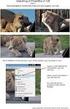 Arrangementsoprettelse guide til detaljer 25. maj 2016 Oprettelse af arrangementsdetaljer... 2 Filer... 3 Billede... 4 Foredragsholdere... 5 Annoncering i Ingeniøren... 6 Spørgsmål... 7 Publicer og afpublicer...
Arrangementsoprettelse guide til detaljer 25. maj 2016 Oprettelse af arrangementsdetaljer... 2 Filer... 3 Billede... 4 Foredragsholdere... 5 Annoncering i Ingeniøren... 6 Spørgsmål... 7 Publicer og afpublicer...
BRUGERVEJLEDNING TIL BRUG AF MC IKAST HJEMMESIDE.
 BRUGERVEJLEDNING TIL BRUG AF MC IKAST HJEMMESIDE. www.mcikast.dk På hjemmesiden kan du se alle de kommende ture både i indland og udland. Du kan også se de ture, som er kørt. Alle turene er placeret i
BRUGERVEJLEDNING TIL BRUG AF MC IKAST HJEMMESIDE. www.mcikast.dk På hjemmesiden kan du se alle de kommende ture både i indland og udland. Du kan også se de ture, som er kørt. Alle turene er placeret i
Vejledning i online system Conventus - Badminton
 Benløse IF Floorball afdeling har med virkning fra 1. juli 2011 overtaget den administrative del af Benløse IF Badminton/Bordtennis afdeling. Det betyder, at vi laver lidt om på, hvordan du sikrer dig
Benløse IF Floorball afdeling har med virkning fra 1. juli 2011 overtaget den administrative del af Benløse IF Badminton/Bordtennis afdeling. Det betyder, at vi laver lidt om på, hvordan du sikrer dig
Husk altid at overvej grundigt, hvem du giver ekstern adgang til, da denne person vil have mulighed for at eksportere lister ud af systemet.
 Hvad kan jeg under fanen Eksternt Login? Eksternt Login kan bruges med flere forskellige formål for øje, men overordnet set er det en adgang, der giver en ekstern person adgang til visse data i tilmeldingen.
Hvad kan jeg under fanen Eksternt Login? Eksternt Login kan bruges med flere forskellige formål for øje, men overordnet set er det en adgang, der giver en ekstern person adgang til visse data i tilmeldingen.
Guide til Online tidsbestilling - en del af eportalen Revideret 26-06-2012
 Guide til Online tidsbestilling - en del af eportalen Revideret 26-06-2012 Indledning Med online tidsbestillingsmoduelt i Xdont, åbnes der for CGM s e-portal - kaldet Nembehandling.dk. Dette sted vil være
Guide til Online tidsbestilling - en del af eportalen Revideret 26-06-2012 Indledning Med online tidsbestillingsmoduelt i Xdont, åbnes der for CGM s e-portal - kaldet Nembehandling.dk. Dette sted vil være
Vejledning til administratorerne i teaterforeningen
 Vejledning til administratorerne i teaterforeningen Ansøgning, kontingent og afrapportering af spillede forestillinger foregår på administratorsiderne, det er også her teaterforeningens ansøgning til Formidlingsordningens
Vejledning til administratorerne i teaterforeningen Ansøgning, kontingent og afrapportering af spillede forestillinger foregår på administratorsiderne, det er også her teaterforeningens ansøgning til Formidlingsordningens
Daglig brug af Jit-klient
 Daglig brug af Jit-klient Indholdsfortegnelse Opret person...3 Alternativ oprettelse...3 Søgning af personer...4 Send besked...5 Vælg besked...6 Opret mappe...6 Opret skabelon...6 Slet mapper og skabeloner...6
Daglig brug af Jit-klient Indholdsfortegnelse Opret person...3 Alternativ oprettelse...3 Søgning af personer...4 Send besked...5 Vælg besked...6 Opret mappe...6 Opret skabelon...6 Slet mapper og skabeloner...6
Redaktørvejledning for www.bredstrup-pjedsted.dk Skriv en artikel
 Arbejdsgang - Skriv artiklens tekst - Gør billeder klar - Log-in på hjemmesiden - Opret ny artikel - Vælg kategori - Skriv overskrift - Indsæt tekst - Tilføj billeder - Gennemgå artiklens indstillinger
Arbejdsgang - Skriv artiklens tekst - Gør billeder klar - Log-in på hjemmesiden - Opret ny artikel - Vælg kategori - Skriv overskrift - Indsæt tekst - Tilføj billeder - Gennemgå artiklens indstillinger
Manual til at redigere på stafetforlivet.dk for holddeltagere
 Manual til at redigere på stafetforlivet.dk for holddeltagere Indhold Sådan tilmelder du dig et hold... 2 Sådan logger du ind på hjemmesiden... 4 Har du glemt dit kodeord?... 5 Sådan ser du oplysninger
Manual til at redigere på stafetforlivet.dk for holddeltagere Indhold Sådan tilmelder du dig et hold... 2 Sådan logger du ind på hjemmesiden... 4 Har du glemt dit kodeord?... 5 Sådan ser du oplysninger
WordPress manual..hjerteforeningen.dk/wp-admin. Brugernavn: Password:
 WordPress manual.hjerteforeningen.dk/wp-admin Brugernavn: Password: April, 2015 Generelt Du kan benytte WordPress fra alle platforme. Det vil sige, du kan redigere jeres hjemmeside fra din computer, din
WordPress manual.hjerteforeningen.dk/wp-admin Brugernavn: Password: April, 2015 Generelt Du kan benytte WordPress fra alle platforme. Det vil sige, du kan redigere jeres hjemmeside fra din computer, din
Tylstrup Skole. Indhold
 Indhold Grundlæggende opsætning af ipad... 2 Installation af Skolekom App ( ALLE Ipad brugere skal installere denne )... 9 Installation af Find my iphone... 16 Oprettelse af Apple-id... 23 1 Grundlæggende
Indhold Grundlæggende opsætning af ipad... 2 Installation af Skolekom App ( ALLE Ipad brugere skal installere denne )... 9 Installation af Find my iphone... 16 Oprettelse af Apple-id... 23 1 Grundlæggende
Manual til Wordpress. 1. Log ind på din Wordpress-side. Indhold:
 Manual til Wordpress Sådan opdaterer du din hjemmeside i Wordpress: Dette er en manual til de mest grundlæggende ting, så du selv kan redigere indholdet eller tilføje nyt på din hjemmeside. Guiden er skrevet
Manual til Wordpress Sådan opdaterer du din hjemmeside i Wordpress: Dette er en manual til de mest grundlæggende ting, så du selv kan redigere indholdet eller tilføje nyt på din hjemmeside. Guiden er skrevet
Velkommen til brug af MobilePay
 Velkommen til brug af MobilePay Velkommen til vores lille kursus der handler om sådan bruger du MobilePay. Jeg hedder Peder Kähler og i dag skal vi se på følgende muligheder: Opsætning af MobilePay Privat
Velkommen til brug af MobilePay Velkommen til vores lille kursus der handler om sådan bruger du MobilePay. Jeg hedder Peder Kähler og i dag skal vi se på følgende muligheder: Opsætning af MobilePay Privat
Vejledning til Praktikportalen
 Socialrådgiveruddannelsenddannelsen Vejledning til Praktikportalen Brugerguide for praktikstedet andre aktører Udarbejdet af Projektgruppen, september 2015 side 0/18 Support Hvis du oplever problemer ved
Socialrådgiveruddannelsenddannelsen Vejledning til Praktikportalen Brugerguide for praktikstedet andre aktører Udarbejdet af Projektgruppen, september 2015 side 0/18 Support Hvis du oplever problemer ved
Arrangementsoprettelse guide til detaljer
 Arrangementsoprettelse guide til detaljer 10. april 2014 Oprettelse af arrangementsdetaljer... 2 Tilvalg... 3 Kommunikation med deltagerne... 4 Filer... 5 Billede... 6 Annoncering... 7 Pris for annoncering...
Arrangementsoprettelse guide til detaljer 10. april 2014 Oprettelse af arrangementsdetaljer... 2 Tilvalg... 3 Kommunikation med deltagerne... 4 Filer... 5 Billede... 6 Annoncering... 7 Pris for annoncering...
Vejledning i.
 Vejledning i Denne vejledning hjælper dig trin for trin i gang med Søger du svar på et enkelt spørgsmål, kan du også klikke direkte på følgende overskrifter: 1. OPRET DIN FORBRUGERWEB-KONTO... 2 1.1 Sådan
Vejledning i Denne vejledning hjælper dig trin for trin i gang med Søger du svar på et enkelt spørgsmål, kan du også klikke direkte på følgende overskrifter: 1. OPRET DIN FORBRUGERWEB-KONTO... 2 1.1 Sådan
Introduktion til Playmapping
 Introduktion til Playmapping Mobil version http://mobile.playmapping.com/ 01-08-2018 Side 1 af 18 Indholdsfortegnelse Indholdsfortegnelse 2 PLAYMAPPING Login 3 Startside (Beliggenheder) 4 Søgning Beliggenheder
Introduktion til Playmapping Mobil version http://mobile.playmapping.com/ 01-08-2018 Side 1 af 18 Indholdsfortegnelse Indholdsfortegnelse 2 PLAYMAPPING Login 3 Startside (Beliggenheder) 4 Søgning Beliggenheder
Iphone 5. Indhold. Klik på emnet for at springe frem til det.
 Iphone 5 Her er en guide til softwareopdatering af iphone 5, opsætning og sletning af e-mail, skift af adgangskode og signatur, nulstilling ved bortkomst, samt opsætning af skærmlås. Indhold Iphone 5...
Iphone 5 Her er en guide til softwareopdatering af iphone 5, opsætning og sletning af e-mail, skift af adgangskode og signatur, nulstilling ved bortkomst, samt opsætning af skærmlås. Indhold Iphone 5...
Vejledning for LOF s afdelingshjemmeside
 Vejledning for LOF s afdelingshjemmeside - redigeret i Umbraco Marts 2012 Adresse: http://dinafdeling.lof.dk/ Rediger hjemmeside i Umbraco: http://dinafdeling.lof.dk/umbraco/ Mobilside: Der er lavet en
Vejledning for LOF s afdelingshjemmeside - redigeret i Umbraco Marts 2012 Adresse: http://dinafdeling.lof.dk/ Rediger hjemmeside i Umbraco: http://dinafdeling.lof.dk/umbraco/ Mobilside: Der er lavet en
Miniguide for redaktører. Miniguide for redaktører. Leveret af DFF-EDB.dk
 Miniguide for redaktører Miniguide for redaktører Leveret af DFF-EDB.dk 1 INDHOLD Hjemmesider i Umbraco... 2 1. Kom i gang med Umbraco... 2 1.1 Login... 2 1.2. Når du arbejder på siden, inden den er udgivet...
Miniguide for redaktører Miniguide for redaktører Leveret af DFF-EDB.dk 1 INDHOLD Hjemmesider i Umbraco... 2 1. Kom i gang med Umbraco... 2 1.1 Login... 2 1.2. Når du arbejder på siden, inden den er udgivet...
COOP brugermanual til Podio BRUGERMANUAL. til Podio. 23. februar 2015 Side 1 af 38
 BRUGERMANUAL til Podio 23. februar 2015 Side 1 af 38 INDHOLDSFORTEGNELSE HVAD ER PODIO?... 3 HVAD KAN VI PÅ PODIO?... 4 Aktivitet... 4 Bestyrelsesmøder... 4 Arrangementer & aktiviteter... 5 Opslagstavle...
BRUGERMANUAL til Podio 23. februar 2015 Side 1 af 38 INDHOLDSFORTEGNELSE HVAD ER PODIO?... 3 HVAD KAN VI PÅ PODIO?... 4 Aktivitet... 4 Bestyrelsesmøder... 4 Arrangementer & aktiviteter... 5 Opslagstavle...
WordPress manual..hjerteforeningen.dk/pco-login. Brugernavn: Password:
 WordPress manual.hjerteforeningen.dk/pco-login Brugernavn: Password: Juli, 2019 Generelt Du kan benytte WordPress fra alle platforme. Det vil sige, du kan redigere jeres hjemmeside fra din computer, din
WordPress manual.hjerteforeningen.dk/pco-login Brugernavn: Password: Juli, 2019 Generelt Du kan benytte WordPress fra alle platforme. Det vil sige, du kan redigere jeres hjemmeside fra din computer, din
Kom godt i gang med FamilieIntra KOM GODT FAMILIEINTRA
 VUGGESTUEN LÆRKEBO KOM GODT I GANG MED FAMILIEINTRA Sådan får du begyndt på FamilieIntra og får adgang til nyheder, opslagstavle, fotoalbum og meget mere fra dit barns hverdag. Vuggestuen Lærkebo, Næringen
VUGGESTUEN LÆRKEBO KOM GODT I GANG MED FAMILIEINTRA Sådan får du begyndt på FamilieIntra og får adgang til nyheder, opslagstavle, fotoalbum og meget mere fra dit barns hverdag. Vuggestuen Lærkebo, Næringen
Kom godt i gang med FamilieIntra KOM GODT FAMILIEINTRA
 BØRNEHUSET PÅ TOPPEN KOM GODT I GANG MED FAMILIEINTRA Sådan får du begyndt på FamilieIntra og får adgang til nyheder, opslagstavle, fotoalbum og meget mere fra dit barns hverdag. D.I.I. Børnehuset på Toppen,
BØRNEHUSET PÅ TOPPEN KOM GODT I GANG MED FAMILIEINTRA Sådan får du begyndt på FamilieIntra og får adgang til nyheder, opslagstavle, fotoalbum og meget mere fra dit barns hverdag. D.I.I. Børnehuset på Toppen,
Sådan opretter du en Facebook-side
 Vejledning til Facebook: Sådan opretter du en Facebook-side Det er forholdsvis nemt at oprette en Facebook-side og Facebook kan guide dig igennem de nødvendige trin. Alligevel kan det være rart med en
Vejledning til Facebook: Sådan opretter du en Facebook-side Det er forholdsvis nemt at oprette en Facebook-side og Facebook kan guide dig igennem de nødvendige trin. Alligevel kan det være rart med en
Quick Guide Ditmer edagsorden Oktober 2013
 Quick Guide Ditmer edagsorden Oktober 2013 Quick Guide Indhold For dig der skal i gang med at bruge ditmer edagsorden på ipad eller web 1. Sådan får du adgang til ditmer edagsorden... 2 2. Find udvalg
Quick Guide Ditmer edagsorden Oktober 2013 Quick Guide Indhold For dig der skal i gang med at bruge ditmer edagsorden på ipad eller web 1. Sådan får du adgang til ditmer edagsorden... 2 2. Find udvalg
VEJLEDNING TIL FORENINGER I
 VEJLEDNING TIL FORENINGER I Indhold 1. Generel information... 3 2. Oprettelse af forening i... 4 3. Adgang til... 5 4. Redigér stamdata... 6 5. Opret/tilføj/rediger medlemmer i Ledelsen eller andre grupper...
VEJLEDNING TIL FORENINGER I Indhold 1. Generel information... 3 2. Oprettelse af forening i... 4 3. Adgang til... 5 4. Redigér stamdata... 6 5. Opret/tilføj/rediger medlemmer i Ledelsen eller andre grupper...
Opret en nyhed LEJERBO.DK OPRET EN NYHED 1. LOG PÅ MIT LEJERBO OG LOG PÅ SOM REDAKTØR. Gå ind på din hjemmeside, fx
 1 Opret en nyhed 1. LOG PÅ MIT LEJERBO OG LOG PÅ SOM REDAKTØR Gå ind på din hjemmeside, fx https://afd154-0.lejerbo.dk I øverste højre hjørne klikker du på Mit Lejerbo eller hængelåsen. Du sendes til login-siden
1 Opret en nyhed 1. LOG PÅ MIT LEJERBO OG LOG PÅ SOM REDAKTØR Gå ind på din hjemmeside, fx https://afd154-0.lejerbo.dk I øverste højre hjørne klikker du på Mit Lejerbo eller hængelåsen. Du sendes til login-siden
Sådan bruger du netbanken
 Sådan bruger du netbanken www.banknordik.dk Indhold Log ind side 3 Betal et indbetalingskort side 4 Lav en overførsel side 5 Lav en fast overførsel side 6 Tilmelding og afmelding af funktioner side 7 Skift
Sådan bruger du netbanken www.banknordik.dk Indhold Log ind side 3 Betal et indbetalingskort side 4 Lav en overførsel side 5 Lav en fast overførsel side 6 Tilmelding og afmelding af funktioner side 7 Skift
Vejledning i online system Conventus - Floorball
 Oprette stamdata samt tilmelding på floorball hold. Vi har indført høflig selvbetjening med virkning fra sæsonstart 1. september 2011. I stedet for at modtage det sædvanlige girokort på dit kontingent,
Oprette stamdata samt tilmelding på floorball hold. Vi har indført høflig selvbetjening med virkning fra sæsonstart 1. september 2011. I stedet for at modtage det sædvanlige girokort på dit kontingent,
IsenTekst Indhold til Internettet. Manual til Wordpress.
 Manual til Wordpress Sådan opdaterer du din hjemmeside i Wordpress. Dette er en manual til de mest grundlæggende ting, så du selv kan redigere indholdet eller tilføje nyt på din hjemmeside. Guiden er skrevet
Manual til Wordpress Sådan opdaterer du din hjemmeside i Wordpress. Dette er en manual til de mest grundlæggende ting, så du selv kan redigere indholdet eller tilføje nyt på din hjemmeside. Guiden er skrevet
Instant Spam Control
 Instant Spam Control - den nemme guide til jeres antispam-løsning Instant Spam Control er nemt at arbejde med eller lade arbejde for sig. 97% af al spam bliver automatisk sorteret fra. De sidste 3% kan
Instant Spam Control - den nemme guide til jeres antispam-løsning Instant Spam Control er nemt at arbejde med eller lade arbejde for sig. 97% af al spam bliver automatisk sorteret fra. De sidste 3% kan
ViKoSys. Virksomheds Kontakt System
 ViKoSys Virksomheds Kontakt System 1 Hvad er det? Virksomheds Kontakt System er udviklet som et hjælpeværkstøj til iværksættere og andre virksomheder som gerne vil have et værktøj hvor de kan finde og
ViKoSys Virksomheds Kontakt System 1 Hvad er det? Virksomheds Kontakt System er udviklet som et hjælpeværkstøj til iværksættere og andre virksomheder som gerne vil have et værktøj hvor de kan finde og
Manual til Rsiden.dk for rygestoprådgivere
 1 Manual til Rsiden.dk for rygestoprådgivere Muligheder på Rsiden.dk www.rsiden.dk er en side, der skal samle alle de relevante dokumenter, informationer og kurser til rygestoprådgivere på et sted. Det
1 Manual til Rsiden.dk for rygestoprådgivere Muligheder på Rsiden.dk www.rsiden.dk er en side, der skal samle alle de relevante dokumenter, informationer og kurser til rygestoprådgivere på et sted. Det
ExtraNet. Sider beskyttet med kodeord i OLO
 ExtraNet Sider beskyttet med kodeord i OLO Side 1 af 16 For brugeren af din hjemmeside Fra forsiden kan du indsætte en knap, som henviser til en side, som kræver en kode. Side 2 af 16 Login er nødvendigt
ExtraNet Sider beskyttet med kodeord i OLO Side 1 af 16 For brugeren af din hjemmeside Fra forsiden kan du indsætte en knap, som henviser til en side, som kræver en kode. Side 2 af 16 Login er nødvendigt
Kom godt i gang med FamilieIntra KOM GODT FAMILIEINTRA
 D.I.I. SKIBET KOM GODT I GANG MED FAMILIEINTRA Sådan kommer du godt i gang med FamilieIntra og får adgang til nyheder, opslagstavle, fotoalbum og meget mere fra dit barns hverdag. D.I.I. Skibet, Skejbytoften
D.I.I. SKIBET KOM GODT I GANG MED FAMILIEINTRA Sådan kommer du godt i gang med FamilieIntra og får adgang til nyheder, opslagstavle, fotoalbum og meget mere fra dit barns hverdag. D.I.I. Skibet, Skejbytoften
Manual til Rsiden.dk for rygestoprådgivere
 1 Manual til Rsiden.dk for rygestoprådgivere Muligheder på Rsiden.dk www.rsiden.dk er en side, som skal samle alle de relevante dokumenter, informationer og kurser til rygestoprådgivere på et sted. Der
1 Manual til Rsiden.dk for rygestoprådgivere Muligheder på Rsiden.dk www.rsiden.dk er en side, som skal samle alle de relevante dokumenter, informationer og kurser til rygestoprådgivere på et sted. Der
Foreløbig version af Brugervejledning for datamodtagere til GS1Trade Sync
 Foreløbig version af Brugervejledning for datamodtagere til GS1Trade Sync v 0.1 maj 2014 www.gs1.dk/gs1tradesync Indhold Log på... 3 Søg produkter... 4 Hierarkiopbygning... 7 Subskriptioner (Selektioner)
Foreløbig version af Brugervejledning for datamodtagere til GS1Trade Sync v 0.1 maj 2014 www.gs1.dk/gs1tradesync Indhold Log på... 3 Søg produkter... 4 Hierarkiopbygning... 7 Subskriptioner (Selektioner)
Samlet Quick-guide til ballerup.dk. Version 1 / september 2016
 Samlet Quick-guide til ballerup.dk Version 1 / september 2016 Indholdsfortegnelse 1. Log på Side 3 2. Opret en ny side Side 4 3. Harmonika Side 9 4. Rediger indholdsside Side 13 5. Afpublisering af indhold
Samlet Quick-guide til ballerup.dk Version 1 / september 2016 Indholdsfortegnelse 1. Log på Side 3 2. Opret en ny side Side 4 3. Harmonika Side 9 4. Rediger indholdsside Side 13 5. Afpublisering af indhold
Bruger v1.5 QUICK GUIDE. Green Glass Software V/ Dan Feld-Jakobsen Lojovej 1 6200 Aabenraa 51 92 83 58 / dan@rekvi-skole.dk
 Bruger v1.5 QUICK GUIDE Green Glass Software V/ Dan Feld-Jakobsen Lojovej 1 6200 Aabenraa 51 92 83 58 / dan@rekvi-skole.dk INTRODUKTION TIL REKVI-SKOLE Ideen med Rekvi-skole systemet udsprang fra et behov
Bruger v1.5 QUICK GUIDE Green Glass Software V/ Dan Feld-Jakobsen Lojovej 1 6200 Aabenraa 51 92 83 58 / dan@rekvi-skole.dk INTRODUKTION TIL REKVI-SKOLE Ideen med Rekvi-skole systemet udsprang fra et behov
Vejledning til Praktikportalen
 Fysioterapeutuddannelsen og Ergoterapeutuddannelsen Vejledning til Praktikportalen Brugerguide for klinisk undervisningssted Udarbejdet af Projektgruppen, marts 2016 side 0/17 Support Hvis du oplever problemer
Fysioterapeutuddannelsen og Ergoterapeutuddannelsen Vejledning til Praktikportalen Brugerguide for klinisk undervisningssted Udarbejdet af Projektgruppen, marts 2016 side 0/17 Support Hvis du oplever problemer
Velkommen til Åben Dagtilbudsportalen
 Velkommen til Åben Dagtilbudsportalen Kære udbyder, Du er nu oprettet som udbyder på Åben Dagtilbudsportalen, og du kan nu lægge relevante tilbud for daginstitutioner på portalen. For at hjælpe dig bedst
Velkommen til Åben Dagtilbudsportalen Kære udbyder, Du er nu oprettet som udbyder på Åben Dagtilbudsportalen, og du kan nu lægge relevante tilbud for daginstitutioner på portalen. For at hjælpe dig bedst
Vejledning til brug af Min OK for erhvervskunder
 Vejledning til brug af Min OK for erhvervskunder Indholdsfortegnelse Hvad er Min OK?... 3 Log ind på Min OK... 4 Login med e-mail... 4 Login med Nøglefil (erhverv)... 4 Jeg kan ikke huske, hvilken e-mail-adresse
Vejledning til brug af Min OK for erhvervskunder Indholdsfortegnelse Hvad er Min OK?... 3 Log ind på Min OK... 4 Login med e-mail... 4 Login med Nøglefil (erhverv)... 4 Jeg kan ikke huske, hvilken e-mail-adresse
Inden du kan tage systemet i brug og sende spørgeskemaer, kortlægge arbejdsmiljøet, lave handlingsplaner mv. skal systemet sættes op.
 Indledning Workcyclus er et Internetbaseret arbejdsmiljøsystem, der giver fuldt overblik over virksomhedens arbejdsmiljøtilstand og gør arbejdsmiljøet målbart og synligt på alle niveauer i organisationen.
Indledning Workcyclus er et Internetbaseret arbejdsmiljøsystem, der giver fuldt overblik over virksomhedens arbejdsmiljøtilstand og gør arbejdsmiljøet målbart og synligt på alle niveauer i organisationen.
Introduktion. I denne vejledning 1 finder du nogle af de muligheder, Elevintra har. Flere følger senere. Login
 Introduktion Elevintra er et samarbejdsværktøj for skolens elever og lærere. Det er web-baseret, hvilket betyder at du kan logge dig på hvilken som helst pc, bare der er Internet-adgang. I denne vejledning
Introduktion Elevintra er et samarbejdsværktøj for skolens elever og lærere. Det er web-baseret, hvilket betyder at du kan logge dig på hvilken som helst pc, bare der er Internet-adgang. I denne vejledning
BRUGER GUIDE. Waoo TV Go PÅ COMPUTER, TABLET OG TELEFON FIBERBREDBÅND TV TELEFONI
 BRUGER GUIDE Waoo TV Go PÅ COMPUTER, TABLET OG TELEFON FIBERBREDBÅND TV TELEFONI INDHOLD Velkommen til Waoo TV Go... 4 Sådan kommer du i gang... 5 Waoo TV Go på tablet og telefon... 8 Betjeningsguide...
BRUGER GUIDE Waoo TV Go PÅ COMPUTER, TABLET OG TELEFON FIBERBREDBÅND TV TELEFONI INDHOLD Velkommen til Waoo TV Go... 4 Sådan kommer du i gang... 5 Waoo TV Go på tablet og telefon... 8 Betjeningsguide...
Brugervejledning Forældrekontakt
 Brugervejledning Forældrekontakt Indhold Log på Forældrekontakt... 3 Infosiden... 4 Kontakt-lister... 4 Melde Syg / Fri... 5 Beskeder... 5 Aktiviteter... 6 Stamkort... 7 Tilladelser... 7 Læge/medicin...
Brugervejledning Forældrekontakt Indhold Log på Forældrekontakt... 3 Infosiden... 4 Kontakt-lister... 4 Melde Syg / Fri... 5 Beskeder... 5 Aktiviteter... 6 Stamkort... 7 Tilladelser... 7 Læge/medicin...
Indhold LG NEXUS 4... 1
 LG NEXUS 4 Her er en guide til softwareopdatering af LG NEXUS 4, opsætning og sletning af e-mail, skift af adgangskode og signatur, nulstilling ved bortkomst, samt opsætning af skærmlås. Indhold LG NEXUS
LG NEXUS 4 Her er en guide til softwareopdatering af LG NEXUS 4, opsætning og sletning af e-mail, skift af adgangskode og signatur, nulstilling ved bortkomst, samt opsætning af skærmlås. Indhold LG NEXUS
Instagrammanual til frivillige i Mødrehjælpen
 15. marts 2016 Instagrammanual til frivillige i Mødrehjælpen Indhold 1. Hvad kan man anvende Instagram til?... 2 2. Sådan oprettes en profil på Instagram... 2 3. Valg af brugernavn... 2 4. Valg af profilnavn...
15. marts 2016 Instagrammanual til frivillige i Mødrehjælpen Indhold 1. Hvad kan man anvende Instagram til?... 2 2. Sådan oprettes en profil på Instagram... 2 3. Valg af brugernavn... 2 4. Valg af profilnavn...
Kom godt i gang med FamilieIntra KOM GODT FAMILIEINTRA
 BØRNEHUSET BONANZA KOM GODT I GANG MED FAMILIEINTRA Sådan får du begyndt på FamilieIntra og får adgang til nyheder, opslagstavle, fotoalbum og meget mere fra dit barns hverdag. D.I.I. Børnehuset Bonanza,
BØRNEHUSET BONANZA KOM GODT I GANG MED FAMILIEINTRA Sådan får du begyndt på FamilieIntra og får adgang til nyheder, opslagstavle, fotoalbum og meget mere fra dit barns hverdag. D.I.I. Børnehuset Bonanza,
Kom godt i gang med FamilieIntra KOM GODT FAMILIEINTRA
 SPØRRING BØRNEHUS KOM GODT I GANG MED FAMILIEINTRA Sådan får du begyndt på FamilieIntra og får adgang til nyheder, opslagstavle, fotoalbum og meget mere fra dit barns hverdag. Idrætsinstitutionen Spørring
SPØRRING BØRNEHUS KOM GODT I GANG MED FAMILIEINTRA Sådan får du begyndt på FamilieIntra og får adgang til nyheder, opslagstavle, fotoalbum og meget mere fra dit barns hverdag. Idrætsinstitutionen Spørring
Indhold. Du kan klikke på den enkelte overskift for at komme til det ønskede punkt.
 Indhold Administrator modul 2 Administrator modul Facebook opsætning 3 Administrator modul SMS/E-mail søgning adresse søgning 4 SMS 2 WEB 5 SMS på hjemmeside 6 Administrator modul Rapport 7 Administrator
Indhold Administrator modul 2 Administrator modul Facebook opsætning 3 Administrator modul SMS/E-mail søgning adresse søgning 4 SMS 2 WEB 5 SMS på hjemmeside 6 Administrator modul Rapport 7 Administrator
Login-vejledning til Falck MyCare
 Login-vejledning til Falck MyCare På grund af den nye persondataforordning (GDPR) om beskyttelse af personfølsomme oplysninger, har vi i Falck Healthcare opgraderet vores bookingsystem Falck MyCare til
Login-vejledning til Falck MyCare På grund af den nye persondataforordning (GDPR) om beskyttelse af personfølsomme oplysninger, har vi i Falck Healthcare opgraderet vores bookingsystem Falck MyCare til
Vejledning til skoletjenesten.dk for institutioner
 Vejledning til skoletjenesten.dk for institutioner Indhold Login: Hvordan logger man ind på sin institutions side? (2 steps)... 2 Om -siden: Hvordan udfylder man sin pædagogiske profiltekst (7 steps)...
Vejledning til skoletjenesten.dk for institutioner Indhold Login: Hvordan logger man ind på sin institutions side? (2 steps)... 2 Om -siden: Hvordan udfylder man sin pædagogiske profiltekst (7 steps)...
Brugervejledning til FOKUSpartnere
 Indholdsfortegnelse LOGIN 3 GENERELT 3 BRUGERVEJLEDNING 4 VIRKSOMHEDSPROFIL 4 1) Virksomhedsnavn 6 2) Beskrivelse af virksomheden 6 3) Generel information 6 4) Yderligere information 6 5) Kontaktpersoner
Indholdsfortegnelse LOGIN 3 GENERELT 3 BRUGERVEJLEDNING 4 VIRKSOMHEDSPROFIL 4 1) Virksomhedsnavn 6 2) Beskrivelse af virksomheden 6 3) Generel information 6 4) Yderligere information 6 5) Kontaktpersoner
Brugervejledning Kom godt igang
 1 Brugervejledning Kom godt igang OPRET AFDELINGER 2 OPRET LOKATIONER 3 OPRET KLASSER 4 OPRET TILLADELSER 5 OPRET PERSONALE 5 OPRET BØRN/ UNGE 6 STATUS SIDEN 9 BESKEDER 10 MAIL 10 SMS 11 UDSKRIFTER 11
1 Brugervejledning Kom godt igang OPRET AFDELINGER 2 OPRET LOKATIONER 3 OPRET KLASSER 4 OPRET TILLADELSER 5 OPRET PERSONALE 5 OPRET BØRN/ UNGE 6 STATUS SIDEN 9 BESKEDER 10 MAIL 10 SMS 11 UDSKRIFTER 11
Vejledning for LOF s afdelingshjemmeside - redigeret i Umbraco
 Vejledning for LOF s afdelingshjemmeside - redigeret i Umbraco Adresse: http://dinafdeling.lof.dk/ Rediger hjemmeside i Umbraco: http://dinafdeling.lof.dk/umbraco/ HUSK ingen www i adressen, skriv blot
Vejledning for LOF s afdelingshjemmeside - redigeret i Umbraco Adresse: http://dinafdeling.lof.dk/ Rediger hjemmeside i Umbraco: http://dinafdeling.lof.dk/umbraco/ HUSK ingen www i adressen, skriv blot
BRUGER GUIDE. Waoo Web TV på computer via waoo.tv. Waoo leveres af dit lokale energiselskab
 BRUGER GUIDE Waoo Web TV på computer via waoo.tv Waoo leveres af dit lokale energiselskab INDHOLD Velkommen til Waoo Web TV... 4 Sådan kommer du i gang... 5 Betjeningsguide... 8 TV-guide... 10 Bio...
BRUGER GUIDE Waoo Web TV på computer via waoo.tv Waoo leveres af dit lokale energiselskab INDHOLD Velkommen til Waoo Web TV... 4 Sådan kommer du i gang... 5 Betjeningsguide... 8 TV-guide... 10 Bio...
Vejledning til Serviceportalen
 Vejledning til Serviceportalen Indholdsfortegnelse Opret dig som bruger... 2 Åbn Serviceportalen... 5 Forside... 5 Vidensbase... 5 Opret sag... 7 Se oprettede sager... 10 Tilføjelse til allerede oprettet
Vejledning til Serviceportalen Indholdsfortegnelse Opret dig som bruger... 2 Åbn Serviceportalen... 5 Forside... 5 Vidensbase... 5 Opret sag... 7 Se oprettede sager... 10 Tilføjelse til allerede oprettet
Vejledning i online system Conventus - Bordtennis
 Benløse IF Floorball afdeling har med virkning fra 1. juli 2011 overtaget den administrative del af Benløse IF Badminton/Bordtennis afdeling. Det betyder, at vi laver lidt om på, hvordan du tilmelder dig
Benløse IF Floorball afdeling har med virkning fra 1. juli 2011 overtaget den administrative del af Benløse IF Badminton/Bordtennis afdeling. Det betyder, at vi laver lidt om på, hvordan du tilmelder dig
Sådan bruger du Facebook
 Sådan bruger du Facebook 1 Sådan kommer du på Facebook 2 Oprettelse af en Facebook-profil 3 Opsætte privatindstillinger, så kun venner kan følge med 4 Søge efter venner og bekendte 5 Skrive beskeder både
Sådan bruger du Facebook 1 Sådan kommer du på Facebook 2 Oprettelse af en Facebook-profil 3 Opsætte privatindstillinger, så kun venner kan følge med 4 Søge efter venner og bekendte 5 Skrive beskeder både
Manual Version 2. til oprettelse af hjemmesider for landsbyer i Rebild kommune
 Manual Version 2 til oprettelse af hjemmesider for landsbyer i Rebild kommune Oversigt: Login Hjemmeside...... side 3 Login Administrationsmodul... side 5 Kategorier.. side 6 Opret/rediger første side...
Manual Version 2 til oprettelse af hjemmesider for landsbyer i Rebild kommune Oversigt: Login Hjemmeside...... side 3 Login Administrationsmodul... side 5 Kategorier.. side 6 Opret/rediger første side...
Opret et arrangement på
 Vejledning Opret et arrangement på www.oplevrebild.dk Før du kan lægge arrangementer i kalenderen, skal du oprettes som bruger. Klik ind på www.oplevrebild.dk og vælg Opret konto øverst til højre. Når
Vejledning Opret et arrangement på www.oplevrebild.dk Før du kan lægge arrangementer i kalenderen, skal du oprettes som bruger. Klik ind på www.oplevrebild.dk og vælg Opret konto øverst til højre. Når
Klub-cms brugermanual
 2013 Klub-cms brugermanual Andreas Helmer Herstedøster Idræts Club Sidst opdateret d. 03-04-2013 Indhold VELKOMST... 3 ADMINISTRATION... 4 Hold... 5 Spillere... 6 Kampe... 7 SIDEOPBYGNING... 10 Tekstsider...
2013 Klub-cms brugermanual Andreas Helmer Herstedøster Idræts Club Sidst opdateret d. 03-04-2013 Indhold VELKOMST... 3 ADMINISTRATION... 4 Hold... 5 Spillere... 6 Kampe... 7 SIDEOPBYGNING... 10 Tekstsider...
Vejledning til bydende. Rev.: 2015-05-27 / LW. Side 1
 Vejledning til bydende Rev.: 2015-05-27 / LW Side 1 Indhold Indhold... 2 Indledning... 3 Log på... 4 Opret din bruger... 4 Personlige informationer... 4 Gem login... 5 Glemt password... 5 Brugerfladen
Vejledning til bydende Rev.: 2015-05-27 / LW Side 1 Indhold Indhold... 2 Indledning... 3 Log på... 4 Opret din bruger... 4 Personlige informationer... 4 Gem login... 5 Glemt password... 5 Brugerfladen
Manual til at redigere på stafetforlivet.dk for holdkaptajner
 Manual til at redigere på stafetforlivet.dk for holdkaptajner Indhold Sådan opretter du et hold... 2 Sådan logger du ind på hjemmesiden... 4 Har du glemt dit kodeord?... 5 Sådan redigerer og ser du oplysninger
Manual til at redigere på stafetforlivet.dk for holdkaptajner Indhold Sådan opretter du et hold... 2 Sådan logger du ind på hjemmesiden... 4 Har du glemt dit kodeord?... 5 Sådan redigerer og ser du oplysninger
Guide til PlaNet v1.12. Original skrevet af:
 Guide til PlaNet v1.12 Original skrevet af: Sidst opdateret 15-11-2016 1 INDHOLD Generelt... 4 Login... 4 Roller... 4 Planlægger... 4 Afvikler... 4 Roller og moduler... 5 Planlægger... 5 Afvikler... 5
Guide til PlaNet v1.12 Original skrevet af: Sidst opdateret 15-11-2016 1 INDHOLD Generelt... 4 Login... 4 Roller... 4 Planlægger... 4 Afvikler... 4 Roller og moduler... 5 Planlægger... 5 Afvikler... 5
TÅRNBY FORENINGSPORTAL
 GUIDE TIL TÅRNBY FORENINGSPORTAL - for foreninger Tårnby Foreningsportal Tårnby Foreningsportal er foreningernes værktøj til booking af faciliteter, indsendelse af dokumentation samt kommunikation med
GUIDE TIL TÅRNBY FORENINGSPORTAL - for foreninger Tårnby Foreningsportal Tårnby Foreningsportal er foreningernes værktøj til booking af faciliteter, indsendelse af dokumentation samt kommunikation med
Afstemninger og Live Beskeder
 Afstemninger og Live Beskeder Conference Managers Afstemninger og Live Beskeder er en interaktiv feature til at afgive svar på meningsmålinger, quizzer eller skrive spørgsmål under arrangementet. Arrangøren
Afstemninger og Live Beskeder Conference Managers Afstemninger og Live Beskeder er en interaktiv feature til at afgive svar på meningsmålinger, quizzer eller skrive spørgsmål under arrangementet. Arrangøren
Sådan bruger du netbanken
 Sådan bruger du netbanken Indholdsfortegnelse Log ind side 2 Betal et indbetalingskort side 2 Lav en overførsel side 3 Lav en fast overførsel side 4 Tilmelding og afmelding af funktioner side 5 Skift mellem
Sådan bruger du netbanken Indholdsfortegnelse Log ind side 2 Betal et indbetalingskort side 2 Lav en overførsel side 3 Lav en fast overførsel side 4 Tilmelding og afmelding af funktioner side 5 Skift mellem
Aktivering af WebTv. Login på selvbetjeningssiden
 Aktivering af WebTv Login på selvbetjeningssiden For at aktivere dit WebTV, skal du først logge ind på selvbetjeningsportalen som du finder her: https://mit.toftlund.net/ Alt afhængigt af om du logger
Aktivering af WebTv Login på selvbetjeningssiden For at aktivere dit WebTV, skal du først logge ind på selvbetjeningsportalen som du finder her: https://mit.toftlund.net/ Alt afhængigt af om du logger
BRUGER GUIDE. Waoo Web TV på computer via waoo.tv FIBERBREDBÅND TV TELEFONI
 BRUGER GUIDE Waoo Web TV på computer via waoo.tv FIBERBREDBÅND TV TELEFONI INDHOLD Velkommen til Waoo Web TV... 4 Sådan kommer du i gang... 5 Betjeningsguide... 8 TV-guide... 10 Bio... 12 Indstillinger...
BRUGER GUIDE Waoo Web TV på computer via waoo.tv FIBERBREDBÅND TV TELEFONI INDHOLD Velkommen til Waoo Web TV... 4 Sådan kommer du i gang... 5 Betjeningsguide... 8 TV-guide... 10 Bio... 12 Indstillinger...
Kom godt igang med OpenMeetings
 Kom godt igang med OpenMeetings Kom godt igang med OpenMeetings Side 2 Indholdsfortegnelse 1. Log på / Registrer dig... 3 1.1 Find Forsvarets Elektroniske Skole på internettet... 3 1.2 Login skærmen...
Kom godt igang med OpenMeetings Kom godt igang med OpenMeetings Side 2 Indholdsfortegnelse 1. Log på / Registrer dig... 3 1.1 Find Forsvarets Elektroniske Skole på internettet... 3 1.2 Login skærmen...
DANSK SKOLEDATA APS. Tlf. 86 44 80 99 E-mail DSD@skoledata.dk DSA-Ventelisten
 Indholdsfortegnelse Overordnet beskrivelse af programmets funktioner... 2 Log på... 2 Manuel oprettelse af elev.... 3 Optagelse af elever... 3 1 Gruppering og sortering af elever... 3 2 Udvælg aspiranter...
Indholdsfortegnelse Overordnet beskrivelse af programmets funktioner... 2 Log på... 2 Manuel oprettelse af elev.... 3 Optagelse af elever... 3 1 Gruppering og sortering af elever... 3 2 Udvælg aspiranter...
Manual til Dynamicweb Februar 2010
 Manual til Dynamicweb Februar 2010 Login... 2 Skabeloner og formater... 3 Filarkivet... 4 Lav en PDF... 5 Opret en ny side... 7 Navngiv siden... 9 Aktiver siden... 9 Sorter sider... 9 Flyt siden... 11
Manual til Dynamicweb Februar 2010 Login... 2 Skabeloner og formater... 3 Filarkivet... 4 Lav en PDF... 5 Opret en ny side... 7 Navngiv siden... 9 Aktiver siden... 9 Sorter sider... 9 Flyt siden... 11
Brugermanual. - For intern entreprenør
 Brugermanual - For intern entreprenør Version 1.0 2014 Brugermanual - For Intern Entreprenør Velkommen som bruger på Smartbyg.com. Denne manual vil tage dig igennem de funktioner der er tilgængelig for
Brugermanual - For intern entreprenør Version 1.0 2014 Brugermanual - For Intern Entreprenør Velkommen som bruger på Smartbyg.com. Denne manual vil tage dig igennem de funktioner der er tilgængelig for
FORÆLDRE -INTRA. En lille vejledning
 FORÆLDRE -INTRA En lille vejledning Marstrup Skole. Forældreintra 1 Foråret 2007 Gennem de sidste par år har Marstrup Skole, ligesom kommunens øvrige skoler, arbejdet med SkoleIntra til intern kommunikation
FORÆLDRE -INTRA En lille vejledning Marstrup Skole. Forældreintra 1 Foråret 2007 Gennem de sidste par år har Marstrup Skole, ligesom kommunens øvrige skoler, arbejdet med SkoleIntra til intern kommunikation
Bliv KampKlar med Aalborg Chang
 Bliv KampKlar med Aalborg Chang Indledning Flere hold i Changs børneafdeling benytter DBU s system KampKlar, der bl.a. giver mulighed for at trænere og holdledere kan kommunikere med holdets spillere/forældre
Bliv KampKlar med Aalborg Chang Indledning Flere hold i Changs børneafdeling benytter DBU s system KampKlar, der bl.a. giver mulighed for at trænere og holdledere kan kommunikere med holdets spillere/forældre
Indholdsoversigt. Emne. Side
 Indholdsoversigt Emne o Log-in på din Idify Tidslinje Åben Idify Timeline på din ipad Indtast dine log-in oplysninger o Navigation af din tidslinje Tidslinjens oversigt Åbne Favorit erindring Navigér og
Indholdsoversigt Emne o Log-in på din Idify Tidslinje Åben Idify Timeline på din ipad Indtast dine log-in oplysninger o Navigation af din tidslinje Tidslinjens oversigt Åbne Favorit erindring Navigér og
2. Gennemgå de offentligt tilgængelige sider. Hvad kan man finde hvor!
 Forslag til Web kursus indhold. 1. Hvordan finder man vores side? 2. Gennemgå de offentligt tilgængelige sider. Hvad kan man finde hvor! 3. Gennemgå hvordan man bliver oprettet som medlem og får adgang
Forslag til Web kursus indhold. 1. Hvordan finder man vores side? 2. Gennemgå de offentligt tilgængelige sider. Hvad kan man finde hvor! 3. Gennemgå hvordan man bliver oprettet som medlem og får adgang
Kort introduktion til e-boks
 Kort introduktion til e-boks Fra november 2005 vil alle statsansatte modtage deres lønseddel i e-boks. Alle danskere kan gratis anvende e-boks. Vi anbefaler, at du benytter en digital signatur til at logge
Kort introduktion til e-boks Fra november 2005 vil alle statsansatte modtage deres lønseddel i e-boks. Alle danskere kan gratis anvende e-boks. Vi anbefaler, at du benytter en digital signatur til at logge
Guide: Parkering ved Kjøbenhavns Boldklubs anlæg på Peter Bangs Vej eller Pile Allé
 Start med at downloade app en APCOA FLOW. Hvis du har iphone skal du downloade den i App Store, og hvis du har Android skal du downloade den i Google Play Butikken. Åben app en, og vælg om APCOA FLOW skal
Start med at downloade app en APCOA FLOW. Hvis du har iphone skal du downloade den i App Store, og hvis du har Android skal du downloade den i Google Play Butikken. Åben app en, og vælg om APCOA FLOW skal
Oplæring til tidsbestilling
 Oplæring til tidsbestilling Man har forskellige muligheder for at bestille en tid til sin golfrunde på denne side vil jeg forsøge at beskrive disse muligheder. Dette skal bruges som en vejledning I kan
Oplæring til tidsbestilling Man har forskellige muligheder for at bestille en tid til sin golfrunde på denne side vil jeg forsøge at beskrive disse muligheder. Dette skal bruges som en vejledning I kan
Tlf. +45 7027 1699 Fax + 45 7027 1899
 Firmaordninger I firmaoversigten kan du holde styr på dit kundekartotek samt disses bookinger. Der kan desuden oprettes andre firmaer end dit eget. Herved kan der udbydes særlige ydelser på med egne arbejdstider.
Firmaordninger I firmaoversigten kan du holde styr på dit kundekartotek samt disses bookinger. Der kan desuden oprettes andre firmaer end dit eget. Herved kan der udbydes særlige ydelser på med egne arbejdstider.
Energistyrelsens Tilskudsportal Vejledning for brugere
 Energistyrelsens Tilskudsportal Vejledning for brugere Version 1.05 juli 2010 1 Velkommen til Tilskudsportalen Energistyrelsens tilskudsportal giver mulighed for oprettelse af en elektronisk ansøgning
Energistyrelsens Tilskudsportal Vejledning for brugere Version 1.05 juli 2010 1 Velkommen til Tilskudsportalen Energistyrelsens tilskudsportal giver mulighed for oprettelse af en elektronisk ansøgning
Hvis du er i tvivl, så gå på www.borger.dk og log ind. Der kan du se, om du er klar til Digital Post.
 \ Tilmelding til Digital Post på Borger.dk Forudsætninger: Kendskab til brug af computer og aktivt NemiD. Vær opmærksom på, at alt afhængig af, om du tidligere har besøgt Digital Post på borger.dk eller
\ Tilmelding til Digital Post på Borger.dk Forudsætninger: Kendskab til brug af computer og aktivt NemiD. Vær opmærksom på, at alt afhængig af, om du tidligere har besøgt Digital Post på borger.dk eller
